Correction d'un débogueur a été trouvé en cours d'exécution dans votre système sur Windows 10, 11
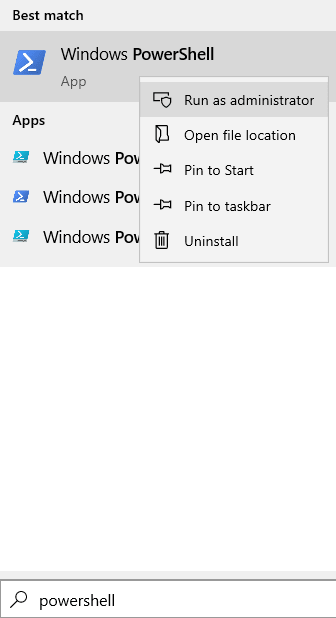
- 3156
- 318
- Emilie Colin
Aussi sophistiqué que les jeux vidéo deviennent, plus leurs algorithmes deviennent complexes. Avec ces algorithmes complexes, nous avons commencé à faire face à de nouvelles erreurs. Une telle erreur est:
Un débogueur a été trouvé en cours d'exécution dans votre système. S'il vous plaît, déchargez-le de la mémoire et redémarrez le programme.
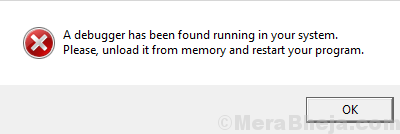
Cause
La cause de l'erreur est que les sociétés de jeux souhaitent empêcher les utilisateurs de déboguer leur code source pour protéger leurs données.
Si le jeu en soupçonne quelque chose, il essaiera de bloquer le lancement pour protéger ses données.
Nous pourrions essayer les étapes suivantes pour résoudre le problème:
Table des matières
- Solution 1] Mise à jour de Windows à l'aide de PowerShell
- Solution 2] à l'aide de msconfig
- Solution 3] Restaurez votre système
- Solution 4] réessayer à l'état de démarrage propre
- Solution 5] Mises à jour de Windows Rollback
- Solution 6] Ajoutez le jeu à votre liste d'exceptions antivirus
- Solution 7] Vérifiez les applications tierces récemment installées
Solution 1] Mise à jour de Windows à l'aide de PowerShell
Peut-être que le débogueur interférant pourrait provenir d'une récente mise à jour. Si Microsoft corrigeait le correctif, une mise à jour Windows complète aiderait à corriger la cause. Cela doit être fait avec PowerShell.
1] Recherche Powershell Dans la zone de recherche Windows, puis cliquez avec le bouton droit sur l'icône PowerShell apparaissant dans le résultat de la recherche, puis cliquez Exécuter en tant qu'administrateur.
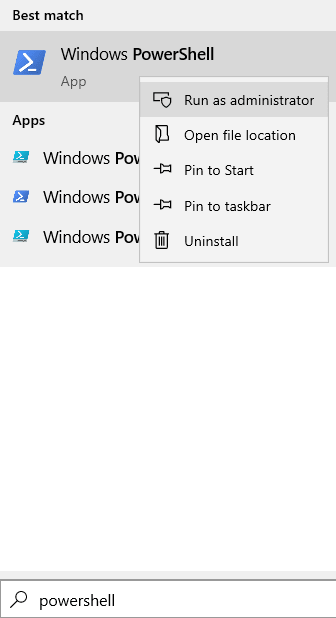
2] Tapez la commande suivante dans la fenêtre PowerShell et appuyez sur Entrée:
wuauclt.EXE / UPDATENOW
3] Redémarrage votre système.
Solution 2] à l'aide de msconfig
1- Search msconfig Dans la recherche de la barre des tâches Windows.
2 - Cliquez sur msconfig du résultat de la recherche.
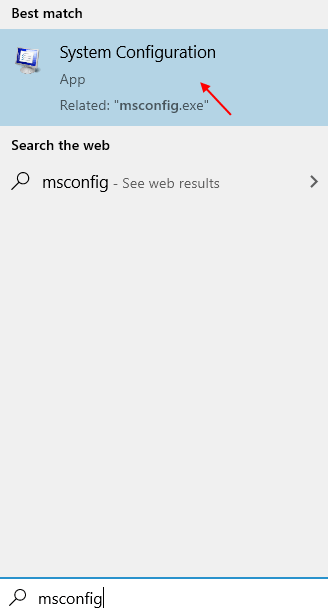
3 - Maintenant, cliquez sur Botte Languette.
4-Sélectionner Options avancées bouton
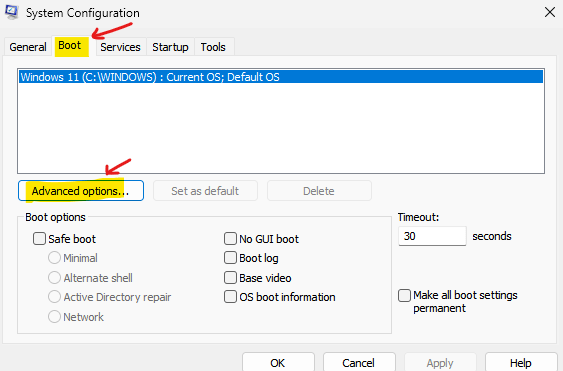
5 - Maintenant, assurez-vous que la case à cocher Debug n'est pas sélectionnée.
S'il est vérifié, juste Décocher il et cliquez D'ACCORD.
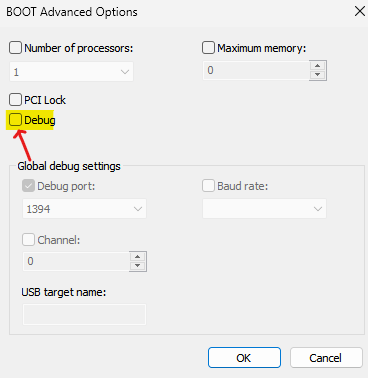
6 - Maintenant, Redémarrage le système
Solution 3] Restaurez votre système
1 - Recherche Rstrui Dans Windows Search Box.
2-cliquez sur Rstrui du résultat de la recherche.
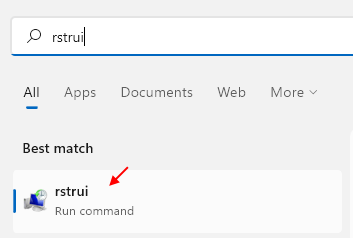
3-maintenant, restaurez le PC à une date antérieure pour réparer votre PC (Remarque: - Cela ne fonctionne que si vous avez un point de restauration dans votre PC)
Solution 4] réessayer à l'état de démarrage propre
1- Search msconfig Dans la recherche de la barre des tâches Windows.
2 - Cliquez sur msconfig du résultat de la recherche.
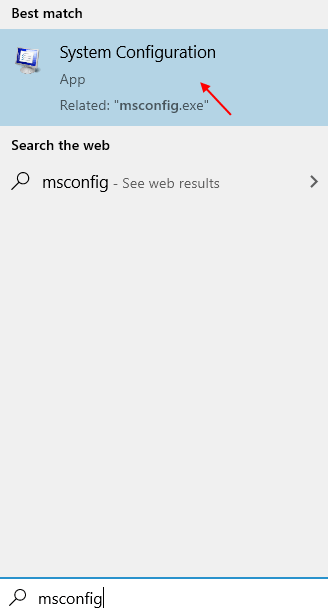
3 - Maintenant, cliquez sur Prestations de service languette.
4-maintenant, vérifiez cacher tous les services Microsoft.
5 - Maintenant, cliquez sur Désactiver tous les.
6 -cliquez Appliquer.
7- Cliquez sur Redémarrage maintenant.
8 - Maintenant, lorsque le système redémarre à l'état de démarrage propre, puis réessayez.
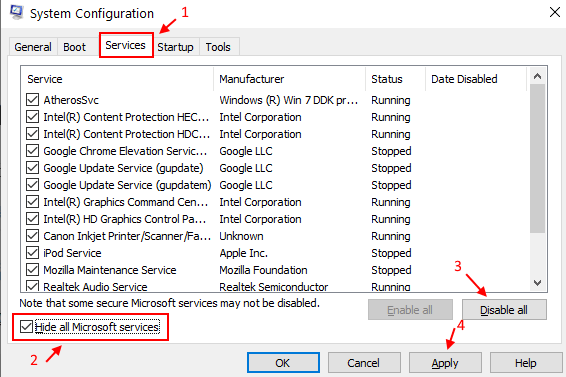
Solution 5] Mises à jour de Windows Rollback
Étant donné que le problème pourrait être avec une récente mise à jour Windows, nous pourrions essayer de faire reculer les mises à jour récentes et vérifier si cela aide.
1] Cliquez sur le bouton Démarrer, puis sur le symbole de type d'engrenage pour ouvrir la fenêtre des paramètres Windows.
2] Sélectionnez les mises à jour et la sécurité dans les options et cliquez sur Historique de mise à jour de la vue.
3] Cliquez sur la désinstallation des mises à jour et à partir de la liste des mises à jour récemment installées, cliquez avec le bouton droit et désinstallez les mises à jour.
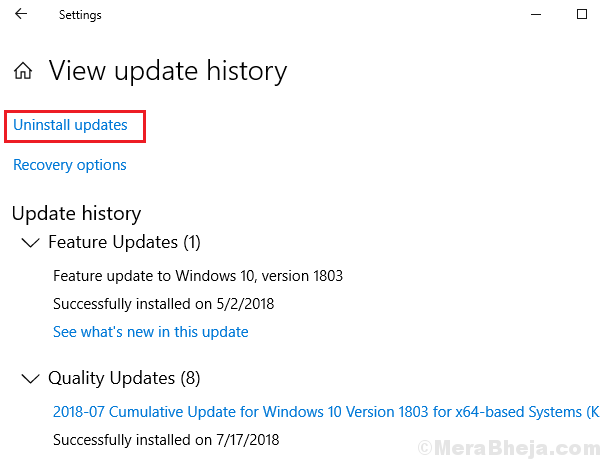
Solution 6] Ajoutez le jeu à votre liste d'exceptions antivirus
L'erreur se produit si le jeu détecte que certains logiciels essaient de déboguer son code. Plus souvent qu'autrement, cela se fait par Antivirus Software pour vérifier à partir de malware cachés dans le code source des applications.
Dans un tel cas, ouvrez votre application antivirus et ajoutez le jeu comme exception à la liste des programmes à analyser. Redémarrez votre système après cela.
Si cela ne fonctionne pas, vous pourriez envisager de désactiver temporairement l'antivirus pour isoler le problème.
Solution 7] Vérifiez les applications tierces récemment installées
Si le jeu fonctionnait bien plus tôt et a commencé à montrer des problèmes récemment, il pourrait être possible qu'une application tierce récemment installée soit interférée. Nous pouvons vérifier et supprimer la même chose.
1] Appuyez sur Win + R pour ouvrir la fenêtre d'exécution et tapez le panneau de configuration de commande. Appuyez sur Entrée pour ouvrir la fenêtre du panneau de configuration.
2] Aller aux programmes et fonctionnalités. Il ouvrira la liste de tous les programmes installés sur le système. Triez-les dans l'ordre de date d'installation.
3] Vérifiez si un logiciel récemment installé pourrait être gênant. Habituellement, les logiciels gratuits et moins connus sont problématiques. Nous pourrions essayer de les supprimer pour isoler le problème. Ils pourraient être installés plus tard.
- « Corrigez la notification de l'espace disque faible sur Windows 10
- Le lecteur de Windows Media a rencontré un problème lors de la lecture du fichier »

